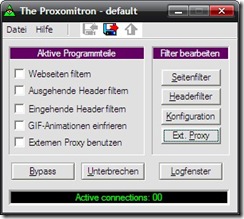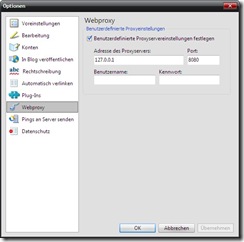Mein alter Waffenbruder Caschy schwört schon seit langem auf den Microsoft Live Writer (MLW). Der MLW ist ein Werkzeug mit dem sich Bloginhalte etwas komfortabler erstellen lassen als das über die blogeigene Schnittstelle oft der Fall ist. Fairerweise muss man jedoch feststellen, dass sich in der aktuellen WordPressversion Artikel auch ganz geschmeidig verfassen lassen. Ich war an entbundenen Lösungen wie MLW oder auch BlogDesk schon immer interessiert. Vorteilhaft einsetzen lassen sich solche Werkzeuge vor allem dann, wenn mehrere Autoren in einem Blog Beiträge verfassen, man aber nicht möchte das diese – weil es sich vielleicht um keine ausgemachten geeks handelt – sich über das Webbackend einwählen. Konkret lag diese Problemstellung bei einer Vereinsnetzseite vor die ich als Netzmeister betreue und wo zudem noch andere Autoren aus der Vorstandschaft Schreiberechte zum verfassen von Beiträgen haben.
Problematisch stellte sich aus meiner Sicht bei den beiden oben genannten Werkzeugen immer folgendes dar.
– Entweder keine Proxyunterstützung (BlogDesk) oder
– Proxyunterstützung, aber nur die des Internetexplorer
Eine andere Lösung musste also her… hier wird sie präsentiert!
Grundsätzlich bin ich der Meinung, dass die Internetexplorer-Verbindungseigenschaften aus Sicherheitsgründen außer Kraft gesetzt werden sollten. Der Grund liegt auf der Hand. Viele Programme die eine integrierte Update (oder auch “nach-Hause-telefonier”)-Funktion besitzen greifen auf die voreingestellten Verbindungseigenschaften des IE (Internet Explorer) zurück. Auf all meinen Rechner und bei Freunden und Verwandten die gerne meinen Rat annehmen habe ich deshalb folgende einfache Lösung eingestellt.
Zu erreichen unter: Internet Explorer –> Extras –> Internetoptionen –> Verbindungen –> LAN Einstellungen –> Proxyserver –> Erweitert
Das eintragen dieser Beispieldaten 127.0.0.1:8877 bewirkt folgendes. Jedes Programm das über die Verbindungsdaten des IE in das Internet verbinden möchte, wir zwingend über den eingetragenen Proxyserver (hier 127.0.0.1 auch “localhost” genannt) geleitet. Da dieser Proxyserver (127.0.0.1) und der dazugehörige Port (8877) jedoch keinerlei Funktion haben werden die Anfragen der Programme die nach außen verbinden wollen ins Leere geleitet beziehungsweise die Anfrage wird an den eigenen Rechner (127.0.0.1, localhost (Proxy)) gestellt und es findet kein Verbinden über die IE Einstellungen ins Internet statt.
Dieser Umstand hat bisher immer dazu geführt, dass BlogDesk und auch mit den Standardeinstellungen der Windows Live Writer bei mir nicht funktionieren wollten, weil ich auch nicht die Einstellungen im IE aufgeben wollte. BlogDesk unterstützt nun keinerlei Optionen die Proxyeinstellungen betreffen. Der MWL hingegen bietet die Möglichkeit an, Proxyeinstellungen selbst vorzunehmen. Lässt man den MLW mit den Standardeinstellungen laufen, dann greift auch er auf die IE Einstellungen zurück und würde somit auch nicht funktionieren wenn wie oben beschrieben die Proxyeinstellungen getätigt wurden.
Um den Live Writer nun dennoch benutzen zu können braucht es einen lokalen Proxy über den der Live Writer deine Verbindungen ins Internet abwickeln kann. Hier kam mir ein kleines geniales Tool in den Sinn das ich die letzten sechs bis sieben Jahre schon im Einsatz hatte (seit ca. sechs Monaten nutze ich es nicht mehr, da ich mit dem Firefox und entsprechenden Erweiterungen ähnlich gute Ergebnisse erziele wie mit dem lokalen Proxy).
Proxomitron ist die Lösung!
Proxomitron ist ein lokaler Proxyserver der (hier von mir missbraucht wird) Werbung, Scripte und viele andere Sachen filtern kann und somit den Aufenthalt im Internet mit einem normalen Netzseitenbetrachter sicherer macht. Wer mehr über das umfangreiche Werkzeug erfahren möchte, der schaut sich auf den deutschen Supportseiten zu Proxomitron um.
Proxomitron also herunterladen und entpacken (3 MB) die .exe im Autostart verlinken und wenn man die umfangenreichen Filterfunktionen nicht nutzen möchte mit folgenden Standardeinstellungen im Hintergrund laufen lassen.
Proxomitron lauscht standardmäßig auf Port 8080. Da der Proxy auf meinem Rechner lokal seine Arbeit verrichtet ergibt sich nun folgende Adresse über die man den Proxy ansprechen kann: 127.0.0.1:8080
Diese Daten trägt man nun in dem Windows Live Writer unter: Extras –> Optionen –> Webproxy ein.
Nun läuft Live Writer auch ohne den Zwang die Proxyeinstellungen des Internet Explorers nutzen zu müssen.
Dieser Beitrag wurde mit Windows Live Writer und den oben beschriebenen lokalen Einstellungen erstellt.